So senden Sie hochwertige Videos auf WhatsApp

Trotz seines Datenschutzproblems bleibt WhatsApp eine beliebte Messaging-App mit vielen Nutzern. Wir versenden fast täglich Fotos, Videos und Dokumente auf der Plattform. Allerdings begrenzt WhatsApp, was viele nicht wissen, das Hochladen von Videos auf 16 MB und verringert automatisch die Qualität des Videos, nachdem es hochgeladen wurde. Wir haben einige Tricks, die Ihnen dabei helfen. Mit den folgenden Methoden können Sie hochwertige Videos ohne Komprimierung auf WhatsApp teilen.
1. So senden Sie HD-Videos in WhatsApp
In den letzten Jahren hat WhatsApp erhebliche Änderungen vorgenommen, um Benutzern das Versenden hochwertiger Videos und Fotos zu ermöglichen. WhatsApp bietet jetzt eine integrierte Funktion zum Ändern der Qualität der Medien (z. B. Videos oder Fotos), die Sie senden möchten.
- Starten Sie WhatsApp auf Ihrem Telefon und öffnen Sie den Kontakt.
- Tippen Sie auf Android auf das „Büroklammer“-Symbol und wählen Sie „Galerie“. Tippen Sie auf dem iPhone auf das (+)-Symbol und wählen Sie „Foto- und Videobibliothek“.
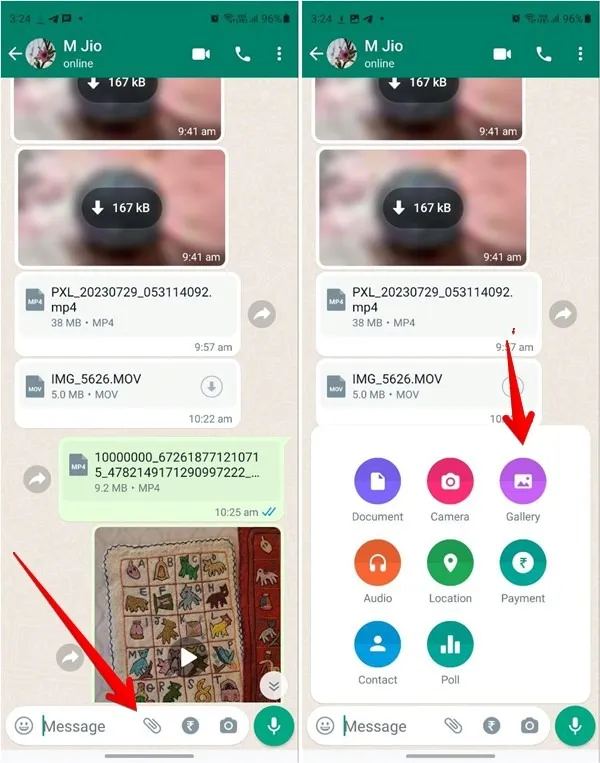
- Wählen Sie das Video aus, das Sie senden möchten.
- Tippen Sie im Vorschaubildschirm oben auf das „HD“-Symbol. Wenn Sie es nicht sehen, verfügen Sie noch nicht über die Funktion. Wählen Sie „HD-Qualität“ und klicken Sie auf die Schaltfläche „Fertig“.
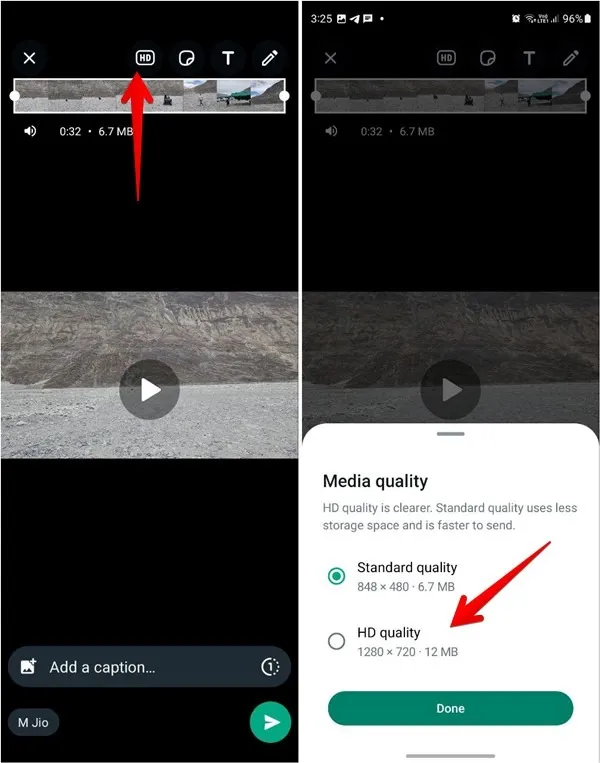
- Tippen Sie auf das Symbol „Senden“.
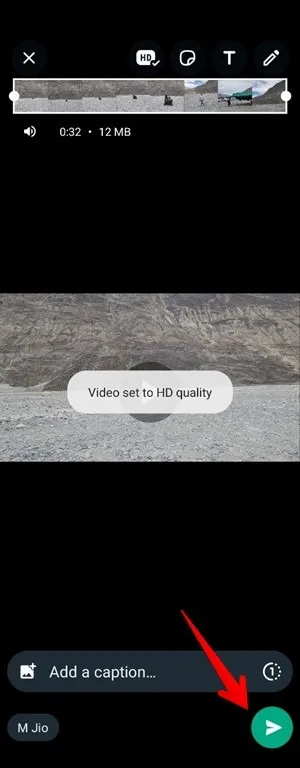
Auch hilfreich: Erfahren Sie, wie Sie WhatsApp-Sticker hinzufügen und verwalten .
2. Senden Sie das Video als Datei/Dokument
Mit diesem kleinen Trick können Sie hochwertige Videos auf WhatsApp versenden. Bei dieser Methode müssen Sie das Video als Dokument senden. Die Schritte sind für Android und iPhone unterschiedlich.
Senden Sie hochwertige Videos als Dokumente auf Android
- Öffnen Sie WhatsApp auf Ihrem Android-Telefon und wählen Sie den Kontakt aus, an den Sie das Video senden möchten.
- Tippen Sie auf das Büroklammer-Symbol im Eingabebereich von WhatsApp.
- Wählen Sie die erste Option „Dokument“.
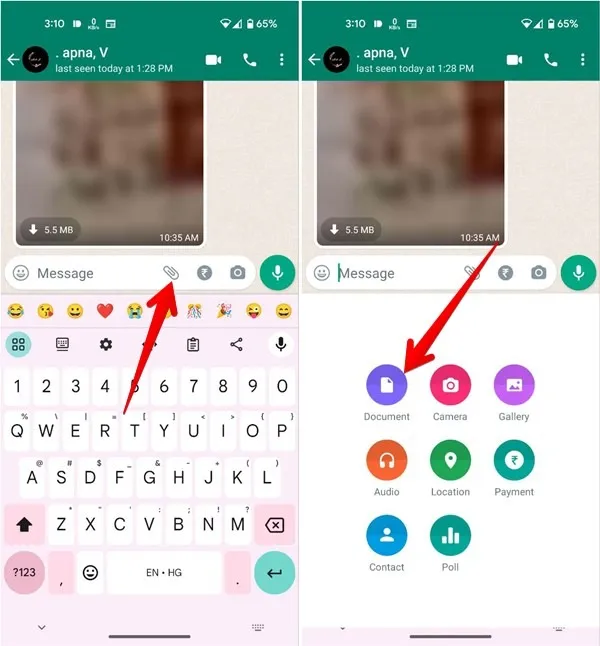
- Wenn Sie auf die Option „Dokument“ tippen, wird der standardmäßige WhatsApp-Dateimanager geöffnet. Um nach einer Videodatei zu suchen, wählen Sie die Option „Andere Dokumente durchsuchen“. Wählen Sie die Videodatei aus, die Sie teilen möchten.
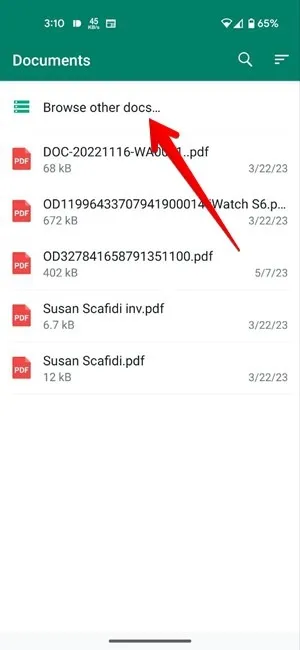
- Wenn Sie Details wie Name und Größe sehen, klicken Sie auf die Schaltfläche „Senden“. Das ausgewählte Video wird in hoher Qualität geteilt.
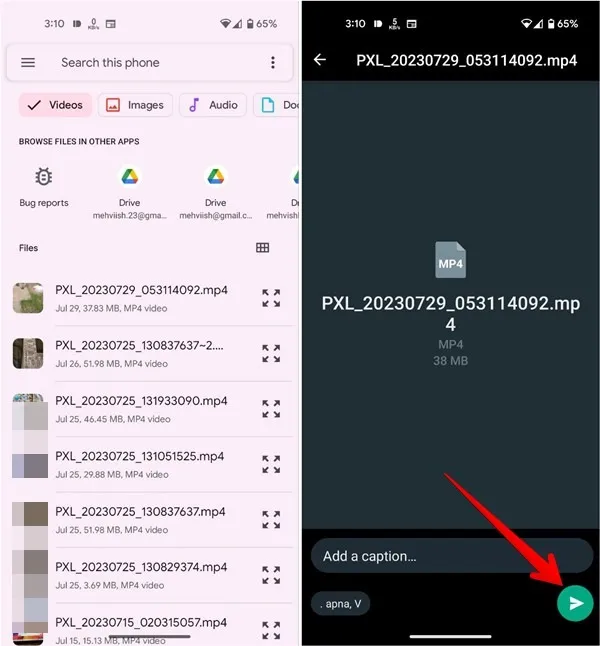
Senden Sie hochwertige Videos als WhatsApp-Dokumente auf dem iPhone
Auf dem iPhone sieht das etwas anders aus. Sie müssen das Video zunächst aus der Fotos-App in der Dateien-App speichern, damit WhatsApp es als Dokument betrachtet.
Befolgen Sie diese Schritte, um hochwertige Videos über WhatsApp auf dem iPhone zu senden:
- Öffnen Sie in der Apple Fotos-App das Video, das Sie auf WhatsApp teilen möchten.
- Tippen Sie unten auf das Symbol „Teilen“ und wählen Sie im Freigabeblatt „In Dateien speichern“.
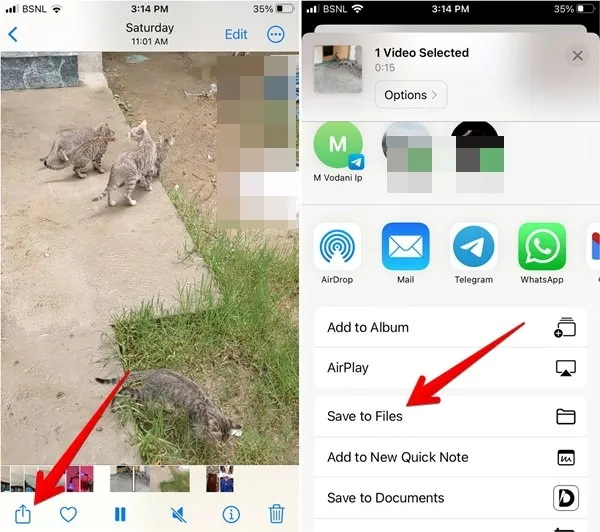
- Wählen Sie den Ordner aus, in dem Sie das Video speichern möchten. Merken Sie sich den Namen des Ordners, da Sie ihn später benötigen werden. Tippen Sie auf die Schaltfläche „Speichern“.
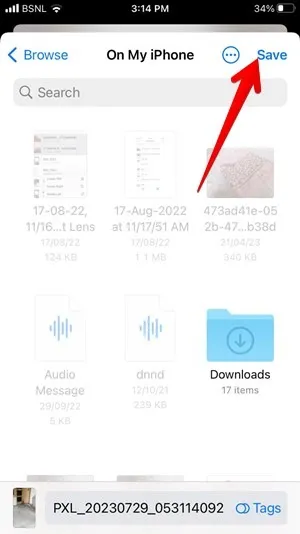
- Starten Sie WhatsApp und öffnen Sie den Chat, an den Sie das Video senden möchten.
- Tippen Sie auf das Symbol „(+)“ und anschließend auf „Dokument“.
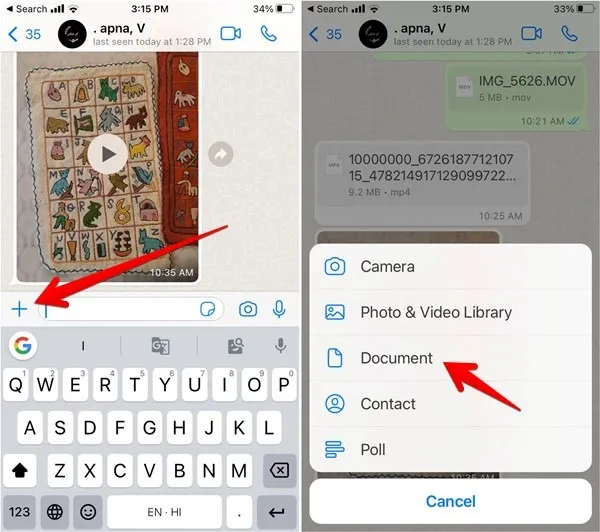
- Wählen Sie das Video aus, das Sie zuvor gespeichert haben. Sie können die Registerkarte „Durchsuchen“ verwenden, um das Video zu finden, wenn Sie es nicht auf der Registerkarte „Zuletzt verwendet“ sehen. Tippen Sie auf „Öffnen“.
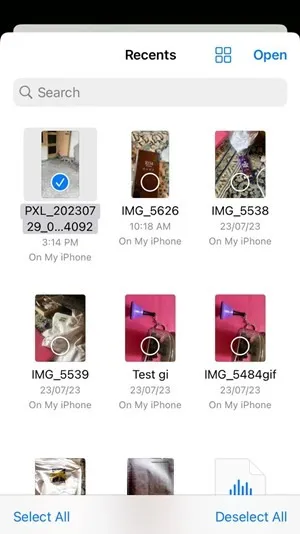
- Tippen Sie im Videovorschaubildschirm auf das Symbol „Senden“.
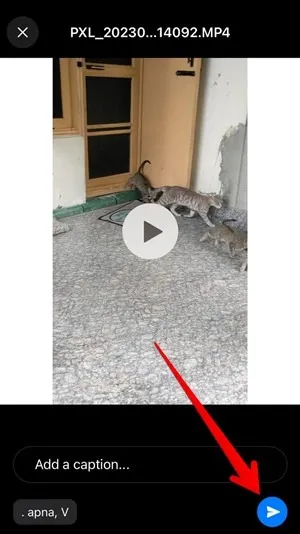
3. Verwenden Sie eine beliebige Cloud-Speicher-App
Wenn Sie nur über einen begrenzten Datentarif verfügen und diese nicht mit dem Hochladen hochwertiger Videos auf WhatsApp verschwenden möchten, speichern Sie Ihre Videodatei zunächst in einer Cloud-Speicheranwendung und teilen Sie dann den Link zur Datei auf WhatsApp.
In unserem Fall verwenden wir Google Drive:
- Wählen Sie das Video aus der Galerie- (Android) oder Fotos- (iPhone) App aus. Tippen Sie auf die Schaltfläche „Teilen“ und laden Sie es auf Google Drive hoch.
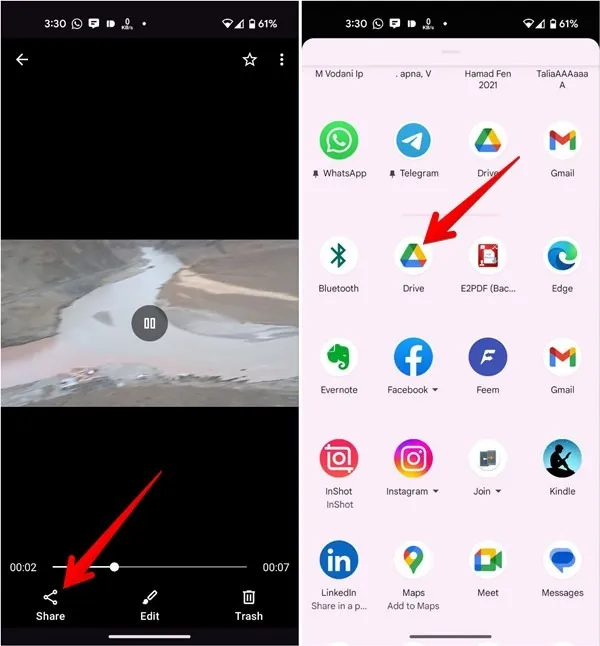
- Sobald das Video auf Google Drive hochgeladen wurde, öffnen Sie die Google Drive-App.
- Suchen Sie das Video und tippen Sie auf das Dreipunktmenü neben dem Video.
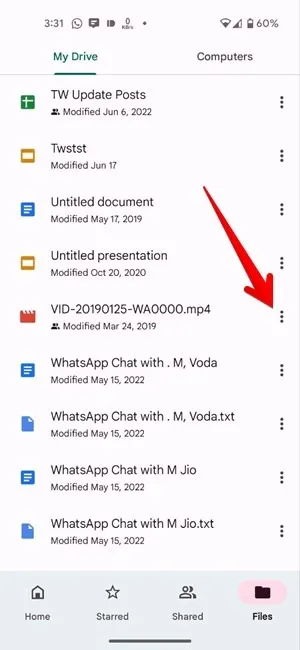
- Tippen Sie in der Liste der Optionen auf die Option „Link kopieren“.
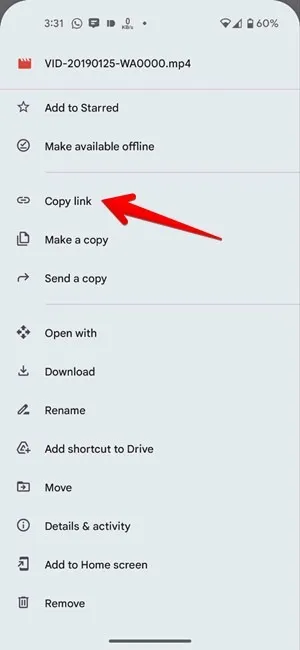
- Öffnen Sie die WhatsApp-App und wählen Sie den Kontakt aus, mit dem Sie das Video teilen möchten.
- Fügen Sie den kopierten Google Drive-Videolink in die Chatleiste ein und klicken Sie auf die Schaltfläche „Senden“. Das ist es! Sie haben gerade ein hochwertiges Video mit Ihrem Kontakt geteilt.
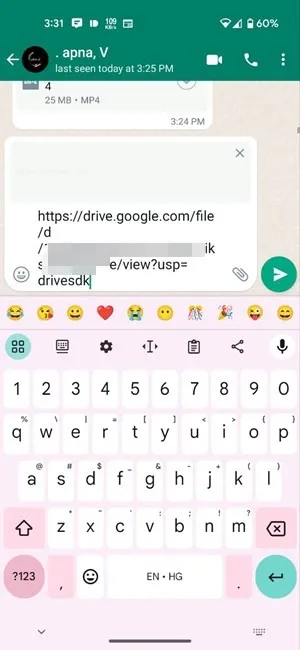
Der Empfänger kann auf den freigegebenen Link tippen und ihn herunterladen oder in voller Auflösung in einem kompatiblen Browser anzeigen.
Auch hilfreich: Diese WhatsApp-Webtipps und -Funktionen helfen Ihnen, WhatsApp auf Ihrem Desktop zu nutzen.
Häufig gestellte Fragen
Kann ich hochwertige Fotos auf WhatsApp senden?
Ja, verwenden Sie die oben genannten Methoden, um qualitativ hochwertige Fotos zu senden. Es gibt noch eine andere Möglichkeit, Videos in bester Qualität auf WhatsApp zu senden. Gehen Sie zu „WhatsApp-Einstellungen -> Speicher und Daten -> Foto-Upload-Qualität“ und wählen Sie „Beste Qualität“.
Wie kann ich verhindern, dass WhatsApp-Videos automatisch auf mein Telefon heruntergeladen werden?
Sie können den automatischen Download von Videos und anderen Mediendateien verhindern, indem Sie die Einstellungen für den automatischen Download in WhatsApp ändern. Gehen Sie zu „WhatsApp-Einstellungen -> Speicher und Daten“. Deaktivieren Sie den automatischen Video-Download für WLAN und mobile Daten. Erfahren Sie außerdem, wie Sie verhindern können, dass WhatsApp-Fotos in der Galerie angezeigt werden .
Welche Videogröße können Sie in WhatsApp senden?
Sie können Videos mit bis zu 2 GB als Dokumente in WhatsApp versenden.
Bildnachweis: Mehvish Mushtaq



Schreibe einen Kommentar